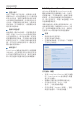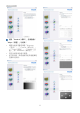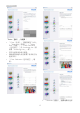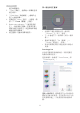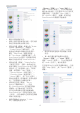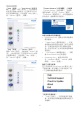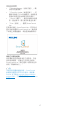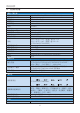operation manual
15
3. 影像最佳化
• 顯示目前的偏好設定。
• 核取方塊可用於啟用此功能,您可以核
取以及取消核取此核取方塊。
• 預設會勾選(開啟)桌面上的「Enable
Context(啟用內容)」功能表。
「Enable Context(啟用內容)」功
能表會在桌面的右鍵內容功能表中,
顯示「Select Preset(選取預設值)」
和「Tune Display(微調顯示器)」的
SmartControl Lite 選項。停用會移除右
鍵內容功能表中的 SmartControl Lite。
• 預設會勾選(開啟)「Enable Task Tray
(啟用工作匣)」圖示。啟用內容功
能表可顯示 SmartControl Lite 的工作匣
功能表。在工作匣圖示上按一下滑鼠
右鍵,即可顯示「Help(說明)」、
「Technical Support(技術支援)」、
「Check for Update(檢查更新)」、
「About(關於)」和「Exit(結束)」
等功能表選項。停用啟用工作匣功能表
時,工作匣圖示只會顯示結束。
• 預設會在勾選(開啟)「Run at
Startup(開機時執行)」。若停
用,SmartControl Lite 將不會在開機
時啟動,也不會出現在工作匣中。
您只能從桌面捷徑或程式檔案啟動
SmartControl Lite。若取消勾選此方塊
(停用),就不會載入任何設為在開機
時執行的預設值。
• 啟用透明模式 (Windows 7、Vista、
XP)。預設透明度為 0%。
「Options(選項)」>「Input(輸入)」-
選取「Options(選項)」下拉式功能表的
輸入後才能使用。在可使用 DDC/CI 的非支
援顯示器上,只能使用「Help(說明)」
與「Options(選項)」標籤。所有其他
SmartControl Lite 標籤均不會啟用。
• 顯示來源說明窗格和目前的輸入來源
設定。
• 單一輸入顯示器不會顯示此窗格。
「Options(選項)」>「Audio(音訊)」-
選取「Options(選項)」下拉式功能表中
的「Audio(音訊)」後才能使用。
在可使用 DDC/CI 的非支援顯示器上,只能
使用「 Help(
說明 )」與「Options(選項)」
標籤。